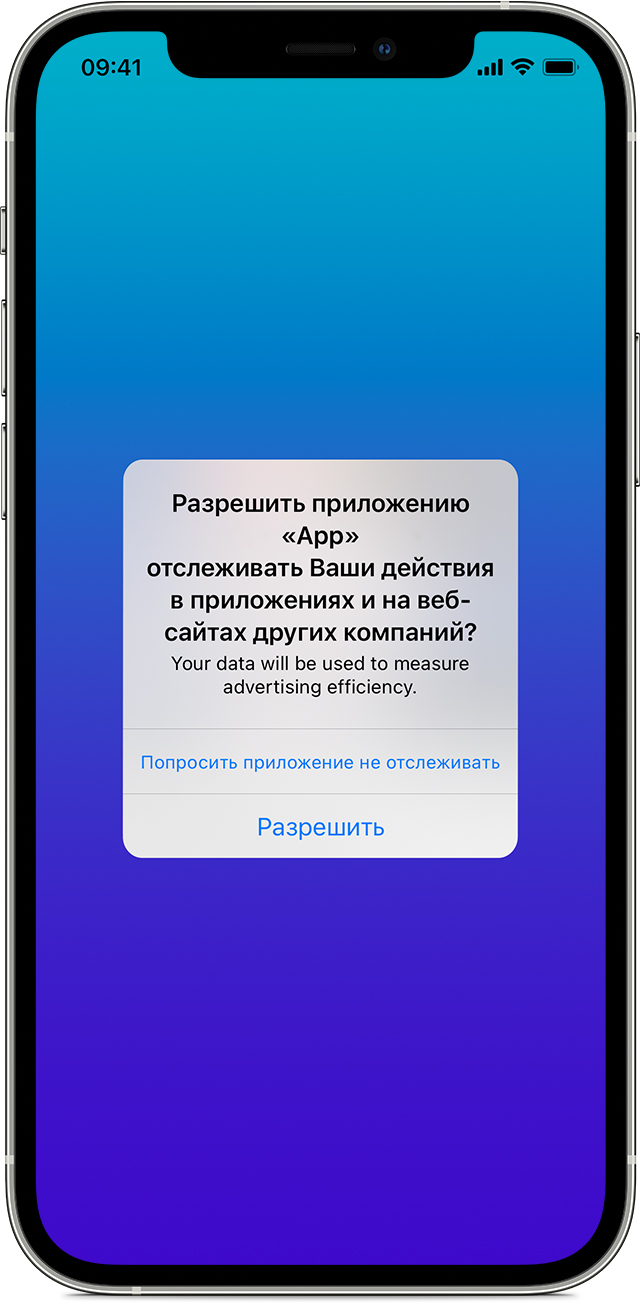- Как сделать так, чтобы отследить ваш iPhone по GPS было невозможно
- Видео:
- Пароль Apple ID знаете только вы?
- Как запретить отслеживание геолокации для добавленных в Локатор друзей на iPhone
- Как запретить доступ к геопозиции в различных приложениях на iPhone или iPad?
- Как запретить внесение изменений в функцию «Поделиться геопозицией» на iPhone?
- Включение и отключение служб геолокации и GPS на iPhone, iPad или iPod touch
- Предоставление разрешения на использование данных о вашей геопозиции
- Включение и отключение служб геолокации для конкретных приложений
- Как поделиться своей геопозицией
- Если приложение запрашивает разрешение на отслеживание ваших действий
- Если приложение запрашивает разрешение на отслеживание ваших действий
- Управление разрешениями на отслеживание действий
- Как запретить iPhone и iPad отслеживать ваше местоположение
- Как запретить системным службам отслеживать ваше местоположение
- Как запретить приложениям отслеживать ваше местоположение
- Почему службы геолокации нельзя выключать полностью
Как сделать так, чтобы отследить ваш iPhone по GPS было невозможно
В этом материале мы расскажем как установить запрет на возможность делиться данными о своем месторасположении, а также отключить доступ к геолокационным сервисам для выборочных приложений.
Видео:
В данном материале не учитывается возможное отслеживание телефона пользователя через сотовую связь. В большинстве случаев данная услуга доступна только в качестве платного сервиса у некоторых операторов (распространяется только на членов семьи), а также по запросу правоохранительных органов.
Пароль Apple ID знаете только вы?
Вы точно уверены, что пароль вашего Apple ID, введенного по пути Настройки → Ваше имя → iCloud никто (друг, подруга, муж, жена, сестра, брат и т.д.) не знает?
Приведем простую ситуацию из жизни. Муж (парень) дарит жене (подруге) iPhone со включенными геолокационными сервисами (про них рассказано ниже) и самостоятельно регистрирует ей Apple ID. Естественно, девушке и в голову не придет что-то менять. Но здесь стоит учесть, что человек, который знает пароль и логин Apple ID может не только постоянно мониторить местоположение привязанных к аккаунту устройств (это делается так), но и удаленно заблокировать iOS-устройство, например, после ссоры (опять же, пример из жизни).
Как поступить?
1. Необходимо изменить пароль Apple ID. Но вероятнее всего вы столкнетесь с другой проблемой – не сможете вспомнить Контрольные вопросы, которые необходимы для смены пароля. Если была включена двухфакторная аутентификация – контрольные вопросы не используются.
2. Если пароль сменить не удастся (но вы знаете старый) – отключите опцию Найти iPhone по пути Настройки → Ваше имя → Локатор → Найти iPhone.
3. Если вы не знаете пароль, то остается лишь прибегнуть к частичному (описано ниже) или полному отключению Геолокации по пути Настройки → Конфиденциальность → Службы геолокации.
Как запретить отслеживание геолокации для добавленных в Локатор друзей на iPhone
Если вы ничего не поняли из написанного выше подзаголовка, то мы постараемся вкратце пояснить. В iOS на iPhone и в iPadOS на iPad есть стандартное приложение Локатор. При помощи этой программы можно настроить (инструкция) совместное отслеживание геолокации между пользователями, добавляя их в друзья.
Список вашей семьи (если вы в нее добавлены, конечно) и друзей, добавленных в приложение Локатор размещен по пути Настройки → Ваше имя → Локатор (см. скриншот ниже).
Ничего криминального в этой функции нет. Этот инструмент может оказаться очень полезным, например, для контроля местонахождения детей, пожилых родителей и т.д.
Для того чтобы проверить, делитесь ли вы с кем-либо своей геолокацией, выполните следующее:
1. Откройте Настройки → Ваше имя → Локатор.
2. Для отключения возможности делиться геолокацией сразу со всеми членами семьи или друзьями в приложении Локатор, установите переключатель «Поделиться геопозицией» в положение Выключено.
3. Если же необходимо отключить возможность отслеживание вашей геопозиции для определенного пользователя, то выберите его из списка друзей и в самом низу карточки его контакта нажмите на кнопку-ссылку «Не делиться геопозицией».
Как запретить доступ к геопозиции в различных приложениях на iPhone или iPad?
1. Откройте Настройки → «Конфиденциальность».
2. Перейдите в меню «Службы геолокации».
3. Выберите необходимое приложение (например, «Telegram», «Локатор», «WhatsApp» и т.д.) и установите галочку напротив пункта «Никогда».
Как запретить внесение изменений в функцию «Поделиться геопозицией» на iPhone?
В случае, если ваш телефон иногда попадает в руки, например, членов семьи или друзей, не будет лишним установить запрет на внесение каких-либо изменений в настройки геолокации на iPhone. После этого никто кроме вас не сможет изменить настройки параметров геолокации, даже если разблокированный телефон попадет в чужие руки.
1. Откройте Настройки → Экранное время.
2. Включите функцию, если она отключена.
3. Перейдите в раздел «Контент и конфиденциальность» → «Службы геолокации».
4. Установите галочку напротив пункта «Запретить изменения».
Источник
Включение и отключение служб геолокации и GPS на iPhone, iPad или iPod touch
Узнайте, как включить или выключить службы геолокации и GPS в отдельных приложениях.
Предоставление разрешения на использование данных о вашей геопозиции
Некоторые приложения не работают без включенных служб геолокации. 1 Когда приложению в первый раз требуется доступ к информации служб геолокации, выводится запрос на получение разрешения. Выберите один из следующих вариантов.
- Нажмите «Разрешить», чтобы разрешить приложению использовать информацию служб геолокации по мере необходимости.
- Нажмите «Не разрешать», чтобы запретить доступ. 2 .
- Нажмите «Спросить в следующий раз» и выберите «При использовании приложения», «Разрешить один раз» или «Не разрешать».
На устройствах iOS и iPadOS для определения местоположения может использоваться интерфейс Wi-Fi и Bluetooth. Данные GPS и сотовой сети могут служить для определения местоположения на устройствах iPhone и моделях iPad (Wi-Fi + Cellular).
Включение и отключение служб геолокации для конкретных приложений
- Перейдите в раздел «Настройки» > «Конфиденциальность» > «Службы геолокации».
- Убедитесь, что службы геолокации включены.
- Прокрутите вниз до нужного приложения.
- Нажмите приложение и выберите один из следующих вариантов.
- «Никогда»: доступ к информации служб геолокации запрещен.
- «Спросить в следующий раз»: можно выбрать «При использовании приложения», «Разрешить один раз» или «Не разрешать».
- «При использовании приложения»: доступ к информации служб геолокации разрешен только во время отображения приложения или одной из его функций на экране. Если выбран вариант «При использовании приложения», строка состояния может становиться синей, когда какое-либо приложение активно использует данные о вашем местоположении.
- «Всегда»: доступ к информации о местоположении разрешен даже при работе приложения в фоновом режиме.
При этом могут отображаться пояснения о том, как именно приложения используют информацию о вашем местоположении. Некоторые приложения могу предлагать только два варианта.
Как поделиться своей геопозицией
В iOS 14 и iPadOS 14 некоторые приложения могут использовать функцию «Точная геопозиция» для определения местоположения. Чтобы передавать только ваше приблизительное местоположение (чего может быть достаточно для приложения, которому не требуются точные геоданные), отключите функцию «Точная геопозиция». Вот как использовать эту функцию:
- Выберите «Настройки» > «Конфиденциальность», а затем включите «Службы геолокации».
- Выберите приложение, затем включите или отключите параметр «Точная геопозиция».
Источник
Если приложение запрашивает разрешение на отслеживание ваших действий
Функция прозрачности при отслеживании приложениями позволяет разрешать или запрещать приложениям отслеживать ваши действия в приложениях и на веб-сайтах других компаний в целях рекламы или предоставления информации брокерам данных.
В ОС iOS 14.5, iPadOS 14.5 и tvOS 14.5 приложения должны получить разрешение, прежде чем начать отслеживать ваши действия в приложениях и на веб-сайтах других компаний. Отслеживание означает, что собранная в приложении информация, которая идентифицирует вас или ваше устройство, соотносится с информацией, которая также идентифицирует вас или ваше устройство и была собрана в приложениях, на веб-сайтах или в других местах, принадлежащих третьим сторонам. Это делается для того, чтобы предложить вам целевую рекламу, провести оценку рекламной кампании или предоставить собранную информацию брокерам данных. Узнайте больше об отслеживании в приложениях и других настройках конфиденциальности.
Если приложение запрашивает разрешение на отслеживание ваших действий
Если вы видите запрос на отслеживание ваших действий, вы можете нажать «Разрешить» или «Попросить приложение не отслеживать». Вы по-прежнему сможете пользоваться всеми возможностями приложения независимо от того, разрешили ли вы отслеживать свои действия.
Разработчик приложения может изменить часть сообщения, чтобы объяснить, зачем приложение будет отслеживать ваши действия. Вы также можете посетить страницу приложения в App Store, чтобы получить сведения о том, как разработчик приложения использует ваши данные.
Если вы выберете «Попросить приложение не отслеживать», разработчик приложения не сможет получить доступ к рекламному идентификатору системы (IDFA), который часто используется для отслеживания. Приложению также не будет разрешено отслеживать ваши действия с помощью другой информации, которая идентифицирует вас или ваше устройство, такой как адрес электронной почты.
Управление разрешениями на отслеживание действий
В любое время вы можете изменить свое решение и разрешить или запретить отслеживание ваших действий тому или иному приложению.
- Перейдите в настройки конфиденциальности, чтобы увидеть список приложений, запросивших разрешение на отслеживание ваших действий. На iPhone, iPad или iPod touch перейдите в меню «Настройки» > «Конфиденциальность» > «Отслеживание». На Apple TV перейдите в меню «Настройки» > «Основные» > «Конфиденциальность» > «Отслеживание».
- Нажимайте переключатель, чтобы разрешить или запретить отслеживание для конкретного приложения.
Если выключить параметр «Трекинг-запросы приложениями» в настройках конфиденциальности, вы перестанете получать от приложений запросы на отслеживание действий. Когда этот параметр выключен, всем приложениям, запросившим разрешение на отслеживание, будет дан ответ, как если бы вы нажали «Попросить приложение не отслеживать». Кроме того, вы можете отозвать разрешение на отслеживание у всех приложений, которым ранее было предоставлено такое право. Или вы можете разрешить продолжить отслеживать ваши действия только тем приложениям, которым ранее было разрешено это делать.
В некоторых случаях параметр «Трекинг-запросы приложениями» отключен. В число таких случаев также входят следующие:
- Для пользователей с учетной записью ребенка или лиц младше 18 лет, вошедших с помощью своего идентификатора Apple ID*
- Если вашим Apple ID управляет учебное заведение, или Apple ID использует профиль конфигурации, ограничивающий отслеживание
- Если ваш Apple ID был создан менее трех дней назад
В этих случаях всем приложениям, запрашивающим разрешение на отслеживание, будет по умолчанию отказано в разрешении и получении рекламного идентификатора системы (IDFA). Если статус вашей учетной записи или устройства изменится и впоследствии вы включите параметр «Разрешить приложениям отправлять запросы на отслеживание», то при получении следующего запроса на отслеживание от приложения вы увидите запрос на подтверждение разрешения.
* Возраст пользователя учетной записи ребенка отличается в зависимости от страны и региона.
Источник
Как запретить iPhone и iPad отслеживать ваше местоположение
Пользователи, которые желают запретить iPhone и iPad отслеживать их местоположение делятся на две группы. Одних не устраивает тот факт, что постоянно задействованная геолокация расходует заряд батареи, другим же просто не нравится ощущение того, что за их перемещением следят самые различные сервисы и приложения. В обоих случаях пользователям рекомендуется не полностью выключить геолокацию на iPhone и iPad, а грамотно настроить ее. О том, как это сделать расскажем в этой инструкции.
Как запретить системным службам отслеживать ваше местоположение
Начнем с того, что запретим отслеживать местоположение некоторым системным службам. Системные службы, которые мы отключим, на работу системы никак не повлияют, поэтому опасаться каких-либо сбоев в дальнейшем не нужно.
Шаг 1. Перейдите в меню «Настройки» → «Конфиденциальность» → «Службы геолокации» → «Системные службы»

- HomeKit — отключите если вы не пользуетесь «умными» устройствами и приборами на платформе HomeKit.
- Геопредупреждения — отключите, если вы не используете геопредупреждения в стандартном приложении «Напоминания».
- Геолокационные iAd — смело отключайте, реклама в приложениях и играх теперь просто будет предлагаться без учета вашего местоположения.
- Калибровка компаса — отключите, если не пользуетесь стандартным приложением «Компас». Оно продолжит работать, но будет делать это медленнее.
- Поделиться геопозицией — отключите, если не хотите делиться своим местоположением в приложениях «Сообщения» и «Мои друзья».
- Предложения Safari и Spotlight — отключите в случае, если предложения Safari и Spotlight с учетом вашего местоположения вам не нужны.
- Сети Wi-Fi — отключите, если не хотите чтобы Apple собирала данные о ближайших Wi-Fi-сетях.
- Установка часового пояса — смело отключайте, если только вы не часто путешествуете.
- Часто посещаемые места — отключите, если не хотите получать полезную информацию от устройства в моменты, когда вы оказываетесь в часто посещаемом месте.


Как запретить приложениям отслеживать ваше местоположение
С системными службами разобрались, теперь отрегулируем отслеживание вашего местоположения приложениями, установленными на iPhone и iPad.
Шаг 1. Перейдите в меню «Настройки» → «Конфиденциальность» → «Службы геолокации».
Шаг 2. Обратите внимание на список приложений, которые используют или могут использовать ваше местоположение.
Каждому приложения из списка можно указать конкретную настройку:
- «Никогда» — полностью запрещает приложению получать доступ к вашему местоположению.
- «При использовании программы» — ваше местоположение будет учитываться приложением только в случае если оно запущено и находится на переднем плане.
- «Всегда» — дает приложению возможность всегда получать информацию о вашем местоположении.

Заметим, что наиболее правильным решением станет установка параметра «При использовании программы» на часто используемые вами приложения. Однако если же вы хотите добиться того, чтобы ваш iPhone или iPad совершенно никак не мог отслеживать ваше местоположение, активировать необходимо параметр «Никогда».
Почему службы геолокации нельзя выключать полностью
Не указывая никакие настройки, владельцы iPhone и iPad могут одним нажатием запретить устройствам отслеживать свое местоположение. Заветный переключатель находится в меню «Настройки» → «Конфиденциальность» → «Службы геолокации». Но переводить этот переключатель в неактивное положение не рекомендуется.
Все дело в том, что как только службы геолокации будут отключены, функция «Найти iPhone» или «Найти iPad» становится значительно менее полезной. При утере своего iPhone и iPad вы не сможете отследить его положение на карте — вам будет доступна только блокировка устройства. Соответственно шансов на возвращение устройства окажется значительно меньше.
Источник